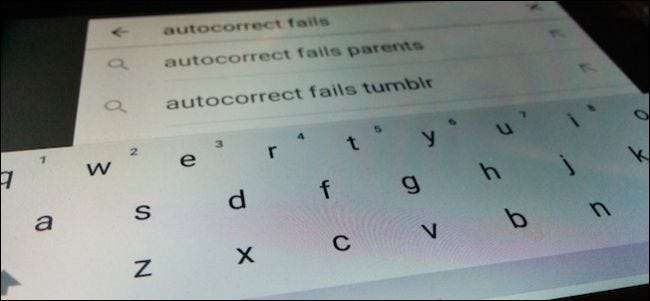
Автовиправлення може бути благом, поки це не так. Після того, як у вас є сумнозвісна помилка автовиправлення , то ви, швидше за все, будете насторожені, щоб це не повторилося (хоча, ймовірно, це станеться). Ось як взяти під контроль і навіть покращити автовиправлення на Android.
Ми хочемо зосередитися виключно на клавіатурі Google оскільки це типово за замовчуванням на багатьох пристроях Android. Ми вже розглядали клавіатуру Google, зокрема, як вимкнути його звуки та вібрації і зараз ми хочемо звернути нашу увагу на вдосконалення введення тексту, щоб воно було ефективнішим та кориснішим.
Очевидно, ви можете використовувати інші клавіатури такі як SwiftKey або Swype , але клавіатура Google досить гарна, а найкраще - безкоштовна. У цій статті ми будемо використовувати знімки екрану, зроблені з Android 5 Lollipop, але оскільки клавіатура Google є агностичною для версій, незалежно від того, використовуєте ви 5.x або 4.x, все має працювати однаково.
Як це часто роблять для таких типів процедур, вам потрібно буде відкрити "Налаштування", а потім натиснути "Мова та введення".
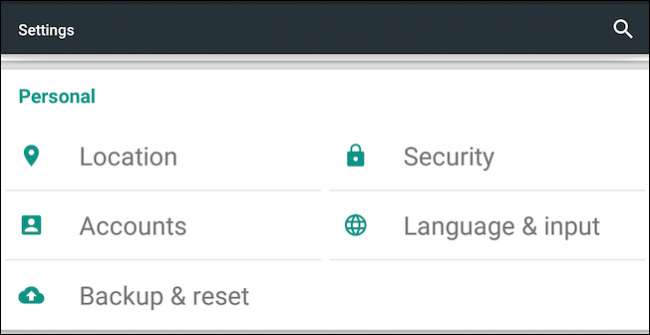
На екрані, що продовжується, натисніть "Клавіатура Google".
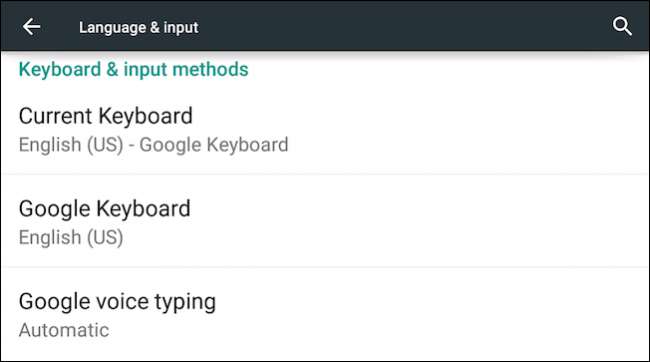
Далі натисніть "Виправлення тексту".
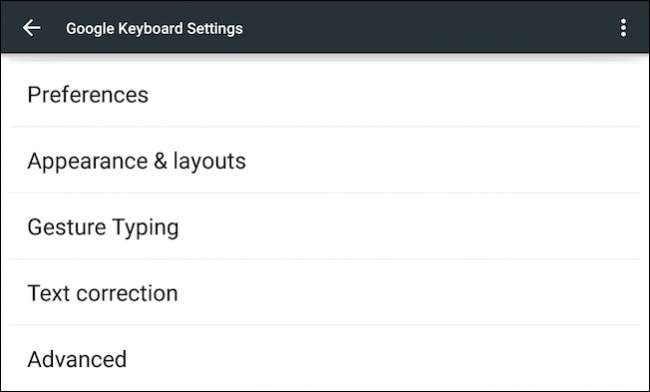
Нарешті, на екрані виправлення тексту ми можемо переглянути наші доступні варіанти. Незабаром ми розглянемо перші два «особистий словник» та «додаткові словники». Наразі зосередимося на решті предметів.
Варіант "блокувати образливі слова" буде особливо цікавий дорослим дорослим, які хочуть мати можливість використовувати ненормативну лексику під час обміну текстом. За замовчуванням ця опція ввімкнена. Якщо ви вимкнете його, ви, мабуть, відчуватимете менше прикрощів, коли відступите до " барвисті метафори .”
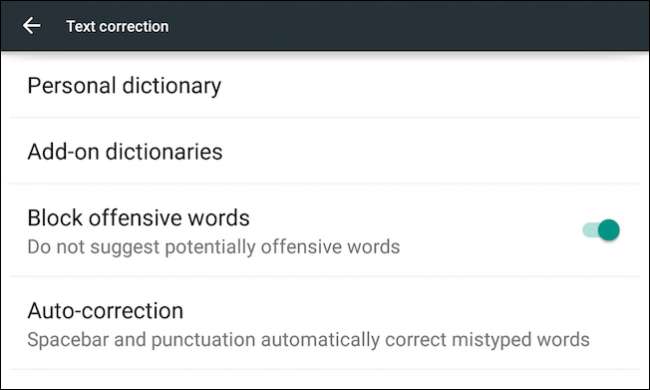
Четвертим варіантом на цьому екрані є встановлення ступеня автокорекції, який буде використовуватися вашим словником. Ви можете вибрати між скромним, агресивним чи дуже агресивним, а можете і повністю його вимкнути. Скромний увімкнено за замовчуванням, і з нашого досвіду цього достатньо.
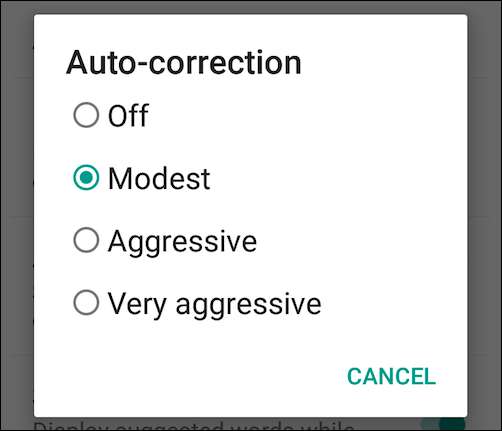
«Показати пропозицію щодо виправлення» дозволяє вам перемикати, чи надаватиме клавіатура Google пропозиції під час введення тексту.
“Персоналізовані пропозиції” мають навчитися на Вашому наборі тексту та вживанні слів та вдосконалити їх, щоб забезпечити більш надійні пропозиції щодо виправлення. Це також можна вмикати та вимикати.
Функція "Запропонувати імена контактів" дозволить клавіатурі Google опитувати ваші контакти, щоб отримати пропозиції, тому, якщо ви введете кілька перших літер імені друга, він автоматично запропонує контакт і подібні до нього контакти.
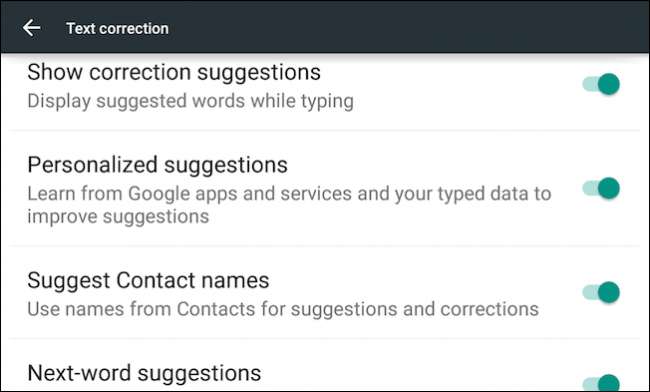
Нарешті, є "пропозиції щодо наступного слова", що схоже на інтелектуальний ввід. В основному, якщо ви вводите щось на зразок тексту чи повідомлення, клавіатура Google зробить все можливе, щоб зрозуміти, що ви намагаєтесь сказати, і внести пропозиції. З усіх цих варіантів цей здається найменш корисним, але якщо ви часто повторюєте певні фрази, він може мати більшу цінність.
Усі ці варіанти досить зрозумілі, і більшість з них можна залишити (за винятком опції образливих слів, на наш погляд), щоб покращити загальний досвід набору тексту на вашому пристрої Android. Вимкнення автовиправлення може також спростити ваше життя, якщо ви постійно бентежите.
Давайте зараз і поговоримо про те, що ви можете робити зі словниками, особливо з персональним словником, який справді може завершити та покращити ваш досвід роботи з клавіатурою Google.
Словники
У клавіатурі Google є два варіанти словника. Ви можете встановити додаткові словники, які збільшують загальну ширину клавіатури. Наприклад, якщо ви хочете використовувати британські орфографії, ви можете встановити англійський (Великобританія) словник, або французький, або італійський, або будь-яку кількість мов, і навіть англійські слова-смайли.
Щоб додати словник, клацніть потрібний і натисніть «встановити», і він буде доданий до вашого телефону або планшета.
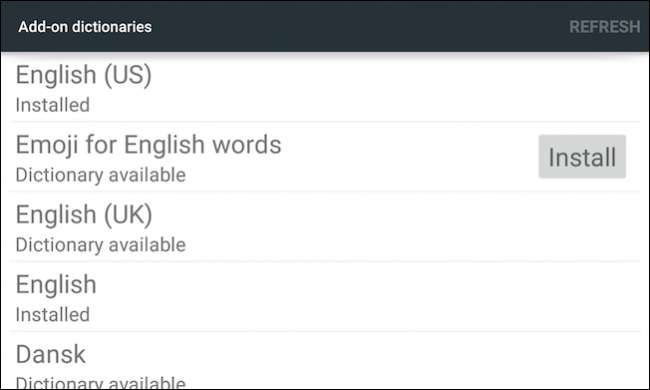
Однак набагато ширше користується особистий словник, який дозволяє в основному додавати будь-які потрібні слова до словника телефону або планшета. Це набагато корисніше, ніж просто додавання нецензурної лексики до вашого саду. Якщо ви часто використовуєте жаргон, розмовницькі фразеологізми чи ідіоми, то додавання всього цього у свій особистий словник просто полегшує справи.
Є кілька способів додати слова до вашого словника. По-перше, під час набору тексту, якщо ви зустрінете слово, яке клавіатура Google не розпізнає, він спробує його автоматично виправити (якщо ввімкнено автовиправлення). Потім можна повернути назад, щоб повернутися до початкової орфографії [mis], а потім торкнутися, щоб додати його.
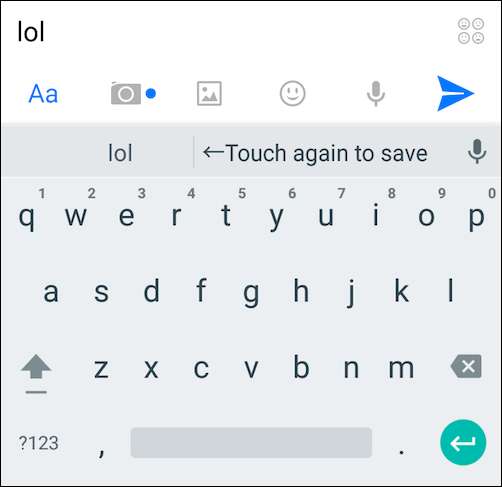
Якщо під словом є червоний рядок, це означає, що словник вважає, що воно неправильно написане (цілком може бути). Якщо натиснути на слово, коли воно так підкреслено, з’явиться меню із пропозиціями щодо заміни, або ви можете натиснути «додати до словника».
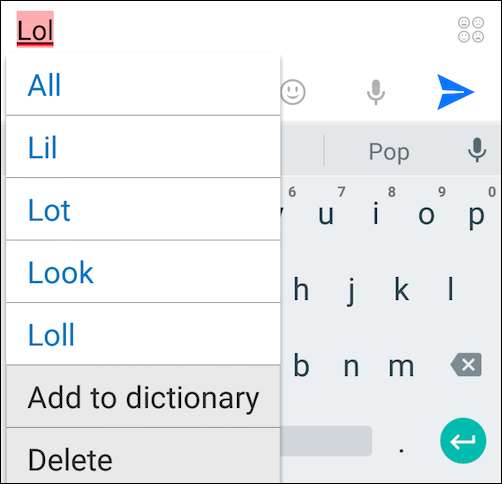
Або, якщо ви хочете додати, видалити або відредагувати слова в самому словнику, торкніться «особистий словник» у налаштуваннях, а потім на наступному екрані, фактичний словник, який ви хочете вдосконалити (тут наш «Англійська (Сполучені Штати Америки») ) ”).
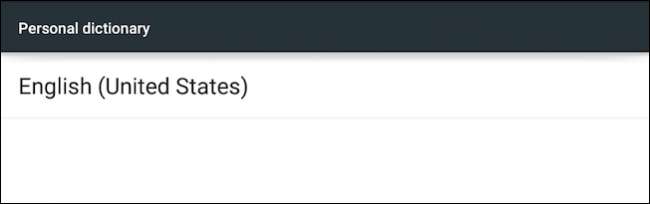
Зауважте, ви можете шукати певне слово або слова, якщо ваш особистий словник особливо обширний. Ви також можете торкнутися будь-якого слова, щоб редагувати або видалити його.
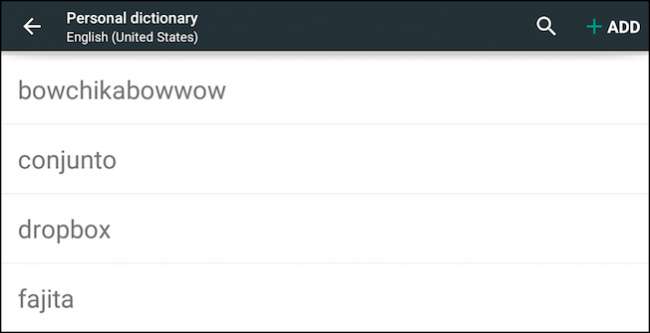
Ми натискаємо «Додати», щоб побачити, як це виглядає. Ви можете ввести своє власне слово та додати ярлик або, якщо передумаєте, видалити його. Кнопки "Зберегти" немає, тому, коли ви додасте слово, просто вийдіть з екрана додавання, і ваше слово тепер буде у вашому особистому словнику.
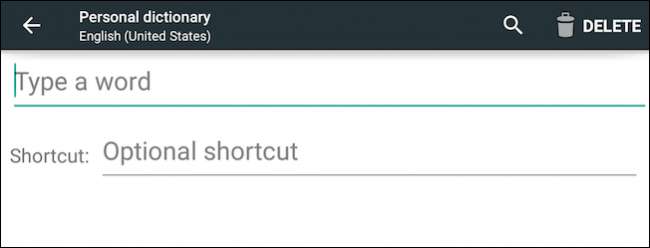
Особисті словники - це, мабуть, найефективніший метод уникнення помилок автовиправлення, але потрібен час, щоб «навчити» його способу спілкування. Це особливо вірно, якщо ви використовуєте можливості клавіатури Google, а не просто набираєте кожне слово.
Тепер, коли ви знаєте про приховані можливості клавіатури Google, ви можете зануритися і почати обробляти її на свій смак. Автовиправлення не повинно бути таким ударом і недоліком, особливо якщо ви хочете висловити себе конкретною мовою.
Все це в сторону, давайте почуємо вас зараз. Чи знали ви, що можете додавати слова та створювати власні словникові записи? Ви часто виявляєте себе жертвою автовиправлення? Наш дискусійний форум відкритий і чекає ваших відгуків.







